Bienvenue dans notre guide complet sur l'automatisation des tests Appium ! Si vous cherchez à améliorer vos compétences en matière de tests d'applications mobiles, vous êtes au bon endroit. Dans ce tutoriel, nous allons explorer les tenants et les aboutissants d'Appium, un puissant outil open source pour l'automatisation des tests d'applications mobiles.
Avant de plonger, voici une astuce rapide :
1. Introduction à Appium
Appium est un framework d'automatisation open source qui vous permet de tester des applications natives, hybrides et web mobiles sur les plateformes iOS et Android. Il utilise le protocole WebDriver pour piloter l'interface utilisateur de l'application, ce qui permet des tests multiplateformes avec une seule base de code.
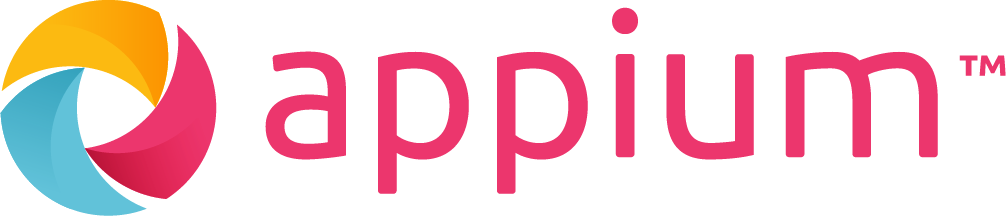
Principales fonctionnalités d'Appium
- Prise en charge multiplateforme : Écrivez des tests qui s'exécutent sur iOS et Android.
- Flexibilité linguistique : Prend en charge plusieurs langages de programmation comme Java, Python, Ruby, et plus encore.
- Open Source : Utilisation gratuite avec une communauté dynamique.
- Aucune modification d'application requise : Testez vos applications sans les modifier.
2. Configuration de votre environnement
Pour commencer à automatiser les tests avec Appium, vous devrez configurer votre environnement de développement. Voici comment :
Conditions préalables
- Java Development Kit (JDK) : Assurez-vous que le JDK est installé.
- Node.js : Appium est basé sur Node.js ; installez-le à partir du site Web officiel.
Appium Server : Installez Appium via npm :bashCopy codenpm install -g appium
- Environnement de développement intégré (IDE) : Choisissez un IDE comme IntelliJ IDEA ou Eclipse.
- Android SDK : Pour les tests Android, installez le SDK Android.
- Xcode : Pour les tests iOS, assurez-vous que Xcode est installé sur votre Mac.
Installation d'Appium Desktop
Appium Desktop fournit une interface graphique pour le serveur Appium et un outil Inspector pour identifier les éléments de l'application. Téléchargez-le à partir du site Web officiel et suivez les instructions d'installation.
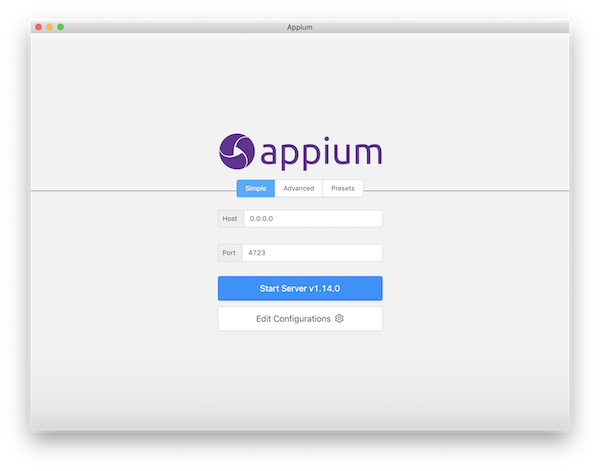
Configuration des émulateurs/simulateurs
- Android Emulator : Utilisez Android Studio pour créer et gérer des appareils virtuels.
- iOS Simulator : Xcode inclut un iOS Simulator pour les tests.
3. Écriture de votre premier script de test
Une fois votre environnement prêt, il est temps d'écrire votre premier script de test. Nous utiliserons Java et le framework TestNG pour cet exemple.
Étape 1 : Créer un nouveau projet
- Ouvrez votre IDE et créez un nouveau projet Java.
Ajoutez les dépendances nécessaires à votre pom.xml si vous utilisez Maven :
<dependencies>
<dependency>
<groupId>io.appium</groupId>
<artifactId>java-client</artifactId>
<version>7.3.0</version>
</dependency>
<dependency>
<groupId>org.testng</groupId>
<artifactId>testng</artifactId>
<version>7.4.0</version>
</dependency>
</dependencies>
Étape 2 : Configurer les capacités souhaitées
Les capacités souhaitées sont un ensemble de clés et de valeurs envoyées au serveur Appium pour lui indiquer quel type de session d'automatisation démarrer.
DesiredCapabilities caps = new DesiredCapabilities();
caps.setCapability("platformName", "Android");
caps.setCapability("deviceName", "emulator-5554");
caps.setCapability("app", "/path/to/your/app.apk");Étape 3 : Initialiser le pilote Appium
AppiumDriver<MobileElement> driver = new AppiumDriver<>(new URL("http://localhost:4723/wd/hub"), caps);Étape 4 : Écrire des cas de test
Voici un exemple simple de cas de test qui vérifie si un élément est affiché :
@Test
public void sampleTest() {
MobileElement element = driver.findElement(By.id("element_id"));
Assert.assertTrue(element.isDisplayed());
}Étape 5 : Exécuter votre test
Exécutez votre test via l'IDE. Appium lancera l'application sur l'émulateur ou l'appareil spécifié et effectuera les actions définies dans votre script de test.
4. Fonctionnalités avancées et meilleures pratiques
Au fur et à mesure que vous vous familiariserez avec Appium, vous pourrez explorer ses fonctionnalités avancées pour améliorer votre stratégie de test.
Tests parallèles
L'exécution de tests en parallèle peut réduire considérablement le temps d'exécution. Des outils comme TestNG vous permettent de configurer l'exécution de tests en parallèle.
Page Object Model (POM)
La mise en œuvre de POM permet de maintenir un code propre et lisible en séparant les scripts de test du code spécifique à la page.
Gestion des gestes
Appium fournit des méthodes pour gérer des gestes complexes comme les balayages, les pincements et les défilements, qui sont essentiels pour tester les applications mobiles modernes.
Gestion des applications hybrides
Pour les applications hybrides, vous devrez peut-être basculer entre les contextes natifs et web. Appium permet la commutation de contexte pour interagir avec les éléments web au sein d'une application hybride.
5. Tester les API avec Apidog
En plus des tests d'interface utilisateur, les tests d'API sont cruciaux pour garantir la fiabilité des services backend de votre application. Apidog est une plateforme intégrée qui simplifie la conception, le débogage et les tests d'API.
Étape 1 : Configurer Apidog
- Télécharger et installer : Obtenez Apidog sur le site Web officiel et suivez les instructions d'installation.
- Créer un compte : Inscrivez-vous pour un compte gratuit pour accéder à toutes les fonctionnalités.
Étape 2 : Créer un nouveau projet
- Nouveau projet : Après vous être connecté, créez un nouveau projet pour vos tests d'API.
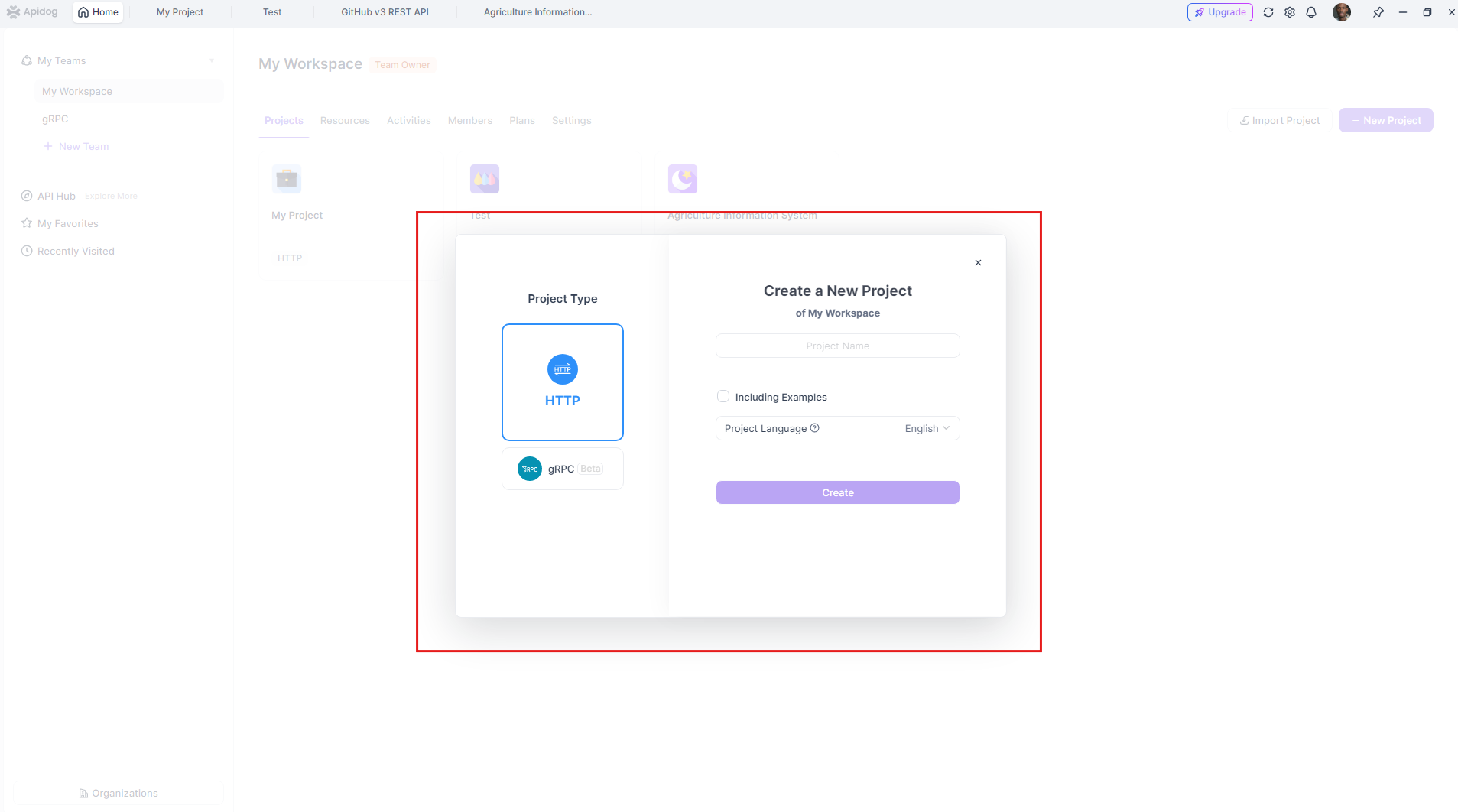
- Définir les points de terminaison de l'API : Spécifiez les points de terminaison de l'API que vous souhaitez tester, y compris les méthodes de requête et les paramètres.
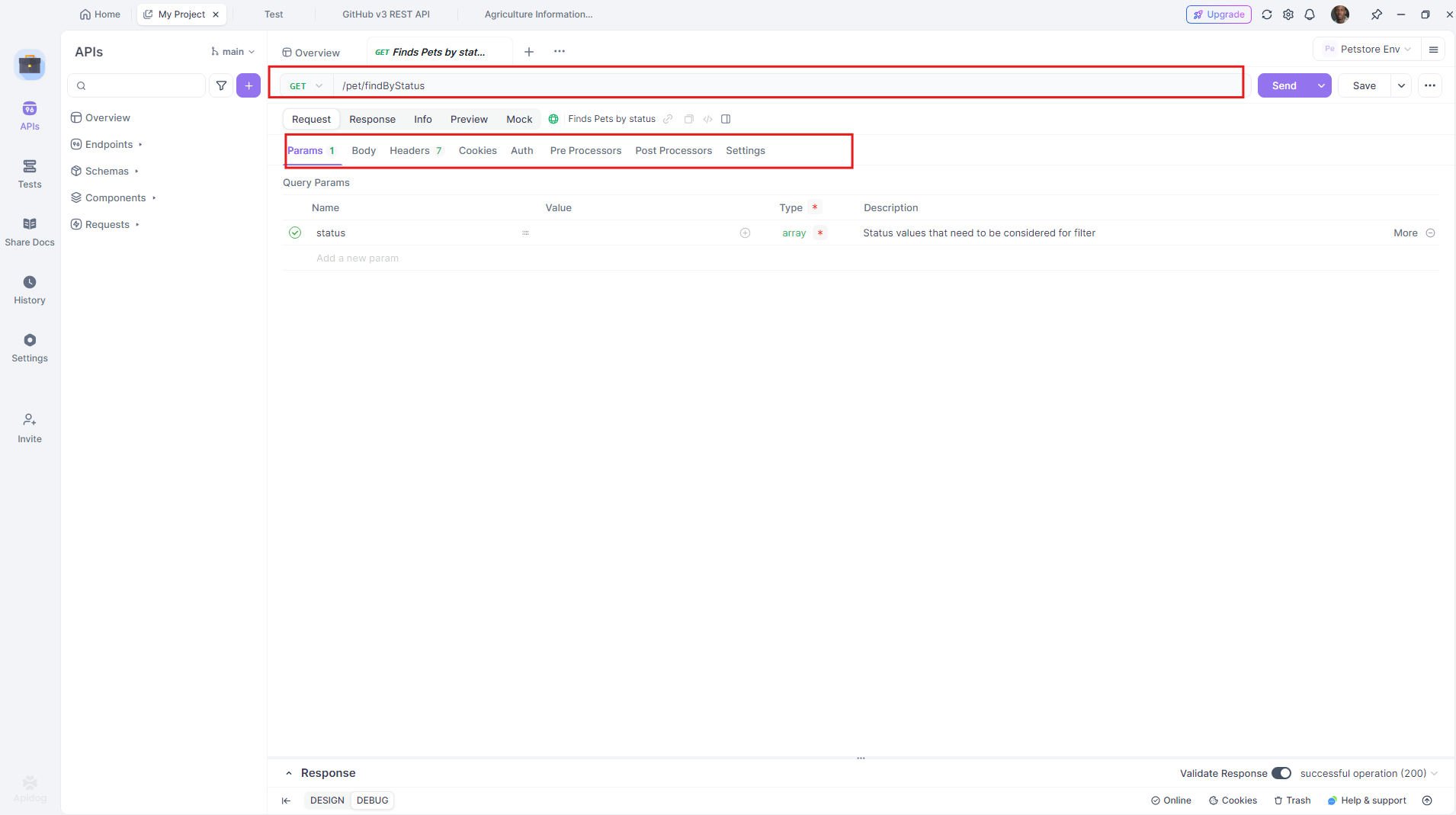
Étape 3 : Concevoir des cas de test
- Scénarios de test : Concevez des cas de test pour divers scénarios, tels que les entrées valides, les entrées non valides et les cas limites.
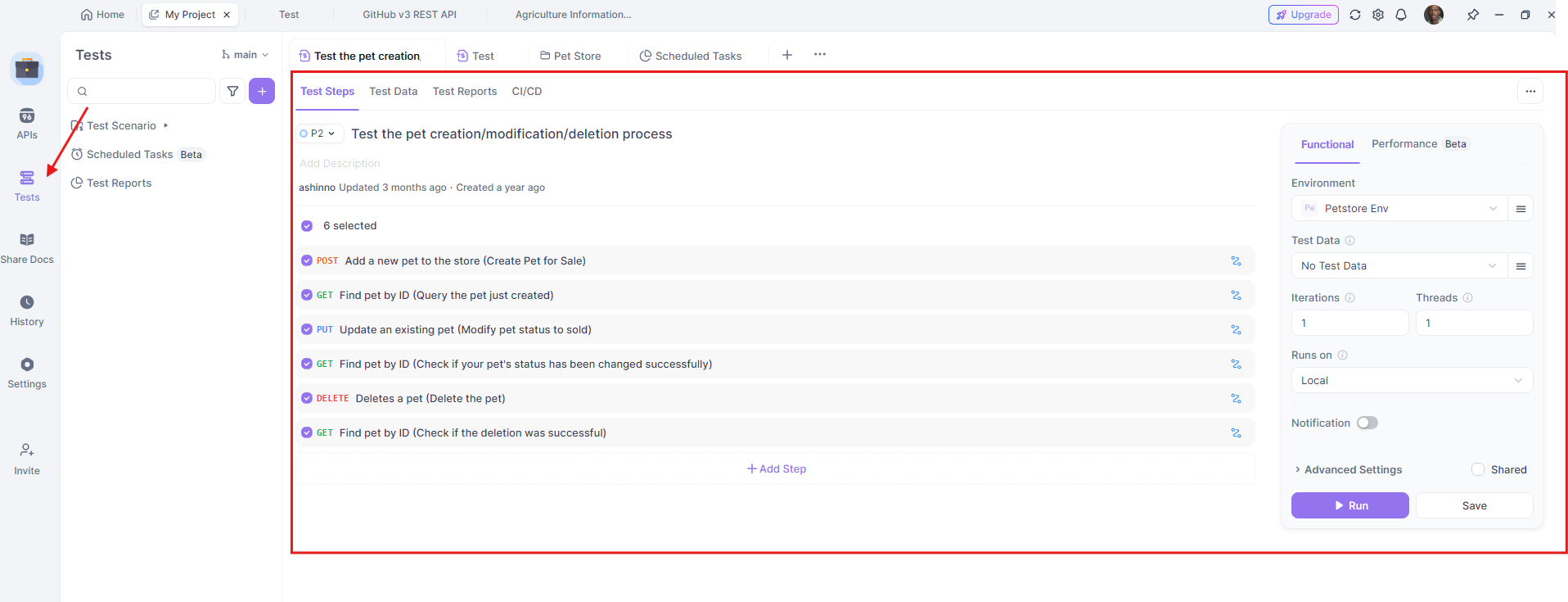
Étape 4 : Exécuter les tests
- Exécuter les tests : Exécutez vos cas de test dans Apidog et surveillez les résultats.
- Analyser les résultats : Examinez les résultats des tests pour identifier tout problème ou écart.
En intégrant Apidog à votre stratégie de test, vous pouvez vous assurer que l'interface et le backend de votre application sont minutieusement testés, ce qui conduit à un produit plus robuste et fiable.
6. Conclusion
Dans ce tutoriel, nous avons exploré les bases d'Appium pour les tests d'applications mobiles et comment améliorer votre stratégie de test en intégrant les tests d'API avec Apidog. En tirant parti de ces outils, vous pouvez obtenir une couverture de test complète, améliorer l'efficacité et fournir des applications de meilleure qualité.
N'oubliez pas que la clé d'une automatisation réussie réside dans la compréhension des outils à votre disposition et dans l'application cohérente des meilleures pratiques.
Bons tests !



